携帯電話の電話帳をmicroSDカードにコピーする
1.NTTドコモの携帯電話の電話帳をmicroSDカードにコピーする
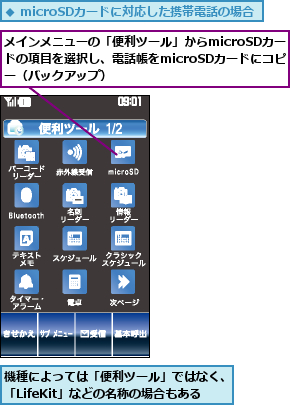

電話帳のデータをGALAXY S IIIにコピーする
1.GALAXY S IIIにmicroSDカードを装着する

2.[連絡先]を起動する
![1[連絡先]をタップ,2[連絡先のヒント]が表示されたら、[OK]をタップ ,ホーム画面を表示しておく](/contents/079/img/img20120807143654007483.jpg)
3.[連絡先をインポート/エクスポート]を表示する
![1 メニューキーをタップ,[連絡先]が起動した](/contents/079/img/img20120807143545072873.jpg)
![3[インポート/ エクスポート]をタップ,2[電話帳]をタップ](/contents/079/img/img20120807143612052612.jpg)
5.電話帳のインポートを開始する
![電話帳のインポートが開始される,[docomo] をタップ,[アカウントに連絡先を作成]が表示された](/contents/079/img/img20120807215853079655.jpg)
6.インポートした連絡先を表示する
![連絡先が追加された,連絡先をタップ,電話帳のインポートが完了し、[連絡先]に戻った](/contents/079/img/img20120807215917048745.jpg)
7.連絡先の情報が表示される
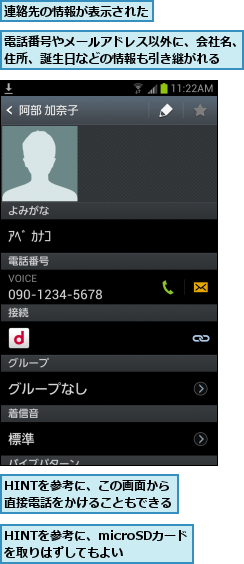
[ヒント]メッセージが残されるとSMS で通知される
留守番電話にメッセージが残されると、NTT ドコモからSMS で[VM:01]という、保存メッセージ数を知らせるSMS が届き、ステータスバーにアイコンが表示されます。通知パネルを開くと、[NTTDOCOMO:]に通知が表示されるので、この通知をタップすると、電話をかけた相手の電話番号などを確認できます。留守番電話のメッセージを消去すると、再びNTTドコモからSMSが送信されます。
[ヒント]電話帳のコピー方法は機種によって異なる
電話帳のデータをmicroSDカードにコピーする方法は、機種によって異なります。「携帯電話の電話帳をmicroSDカードにコピーする」の手順1のように[便利ツール]ではなく、[LifeKit]というメニューに登録されていたり、違う操作が必要な場合があります。やり方がわからないときは、取扱説明書で確認するか、ドコモショップなどで相談しましょう。
[ヒント]auやソフトバンクの携帯電話から移行するときは?
NTTドコモ以外の携帯電話の電話帳も「vCard」というファイル形式で書き出せれば、移行できる場合があります。電話帳の書き出し方法を確認し、移行できるかどうかを試してみましょう。
[ヒント]電話帳のグループは反映されない
今まで使っていた携帯電話の電話帳で設定したグループ分けは、GALAXY S IIIには反映されない場合があります。必要に応じて、自分で設定し直しましょう。
[ヒント]microSDカードを安全に取りはずすには
ホーム画面でメニューキーをタップし、[設定]の[ストレージ]から[外部SDカードのマウント解除]を選択します。もしくは、電源をオフにしてからmicroSDカードを取りはずすようにしましょう。
[ヒント]auやソフトバンクの携帯電話から移行するときは?
NTTドコモ以外の携帯電話の電話帳も「vCard」というファイル形式で書き出せれば、移行できる場合があります。電話帳の書き出し方法を確認し、移行できるかどうかを試してみましょう。
[ヒント]すばやく電話をかけるには
ダイレクトコールの機能をオンにしておくと、手順7の画面の表示中に端末を耳に近づければ、自動的に電話をかけられます。
[ヒント]連絡先を検索するには
手順6の画面の[連絡先を検索]をタップすると、連絡先を検索できます。名前やメールアドレス、会社名など、連絡先に含まれる情報から検索できます。




